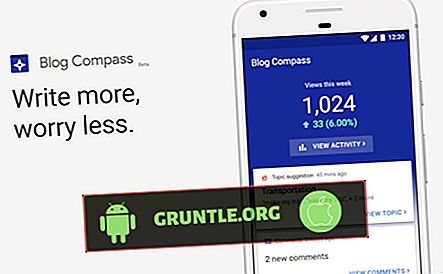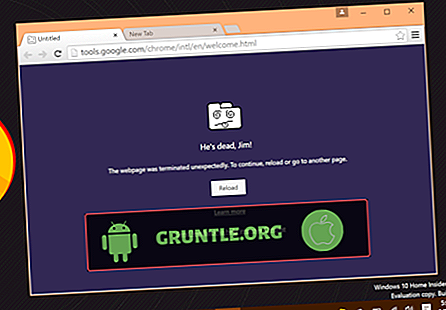Le nouveau #Google #Pixel est l’un des appareils les plus impressionnants du marché. Bien que de nombreux utilisateurs soient satisfaits de ses spécifications et de ses fonctionnalités, il n’est pas parfait. Vous pourrez peut-être rencontrer des problèmes en cours de route et certains d'entre eux seront certainement plus complexes à résoudre.

Les problèmes liés à l'alimentation, tels que le fait de ne pas charger et l'absence de réponse avec un écran noir, font partie des problèmes les plus courants signalés par certains propriétaires. Depuis que nous avons commencé à prendre en charge les appareils, voici le genre de problèmes que nous continuons à recevoir de nos lecteurs. C'est pourquoi nous nous efforçons toujours de résoudre ce problème chaque fois que nous commençons à prendre en charge de nouveaux appareils.
Si vous rencontrez ce problème, lisez la suite, car le guide de dépannage que nous utilisons ici peut-être utile. Bien que nous soyons certains que les étapes que nous avons suivies ici sont sûres, des événements peuvent survenir à tout moment, veuillez donc procéder à vos risques et périls.
Si vous avez d'autres préoccupations, visitez notre page de dépannage Google Pixel, car nous avons déjà résolu certains des problèmes les plus courants signalés par certains propriétaires. Trouvez les problèmes similaires aux vôtres et utilisez les solutions ou les guides de dépannage que nous vous avons suggérés. S'ils ne fonctionnent pas ou si vous avez besoin d'une assistance supplémentaire, vous pouvez toujours nous contacter en remplissant notre questionnaire sur les problèmes Android.
Dépannage de Google Pixel qui ne s'allume pas
Si un smartphone ne s'allume pas, il est toujours possible que le problème soit lié au matériel, mais nous ne saurions pas si c'est vraiment le problème sans effectuer certaines procédures de dépannage. Il va sans dire que vous devez exclure toute possibilité de trouver une idée de ce qui cause vraiment le problème. Ceci étant dit, voici les étapes à suivre:
Étape 1: Assurez-vous que le micrologiciel n'a pas planté
Les pannes système sont souvent la cause commune de certains problèmes liés au matériel, tels que l'impossibilité de charger et de ne pas démarrer, c'est pourquoi vous devez le vérifier. Bien que Google Pixel ne dispose pas d'une batterie amovible, vous pouvez toujours le forcer à redémarrer pour éliminer la possibilité que le système ne s'allume pas à cause d'un système gelé.
Il vous suffit d'appuyer sur la touche marche / arrêt pendant 10 secondes pour que le téléphone redémarre s'il dispose de suffisamment de batterie et que le problème n'est pas causé par des dégâts liquides ou physiques. Si le téléphone s'allume, le problème est résolu, sinon, vous devez poursuivre le dépannage de votre appareil.
Étape 2: branchez le chargeur sur une source d'alimentation et connectez votre téléphone
Cette étape vous indiquera s'il y a un problème avec le matériel ou la batterie de votre téléphone. Brancher le chargeur et le connecter à une source d’alimentation affichera normalement les signes de charge. Mais en cas de problème avec l’un des composants, l’appareil ne peut pas se charger, encore moins afficher les signes de chargement habituels.
Si les signes de charge s’affichent, laissez l’appareil se charger pendant au moins 10 minutes, puis essayez de le rallumer. Plus souvent qu'autrement, ce genre de problème est résolu à ce stade. Cependant, si le périphérique se charge mais ne s'allume toujours pas, essayez de suivre la procédure de redémarrage forcé lorsqu'il est branché, car il est possible que le microprogramme se bloque et que la batterie soit complètement déchargée.
D'autre part, si votre Pixel ne s'allume pas et ne charge pas, essayez de lire notre guide de dépannage pour un Pixel de Google qui ne se chargera pas, puis passez à l'étape suivante.
Étape 3: Essayez de mettre votre pixel sous tension en mode sans échec
Il est possible qu'une ou plusieurs de vos applications soient à l'origine de ce problème. Nous devons exclure cette possibilité avant de passer à l'étape suivante. Pour ce faire, vous devez allumer votre Google Pixel en mode sans échec ou, au moins, essayer.
- Appuyez sur le bouton d'alimentation et maintenez-le enfoncé jusqu'à ce que le logo Google apparaisse à l'écran, puis relâchez-le. Attendez quelques secondes pour que le logo apparaisse.
- Le logo Google étant toujours à l'écran, maintenez le bouton de réduction du volume enfoncé.
- Continuez à maintenir le bouton Volume bas jusqu'à ce que «Mode sans échec» apparaisse dans le coin inférieur gauche de l'écran de déverrouillage, puis relâchez. Cela peut prendre jusqu'à 30 secondes.
Si votre téléphone s'allume avec succès en mode sans échec, nous pouvons résoudre ce problème sans l'aide d'un technicien. Dans ce cas, il suffit de trouver l'application ou le groupe d'applications à l'origine du problème et de le désinstaller. Voici comment désinstaller une application sur le pixel:
- Depuis l'écran d'accueil, balayez l'icône Flèche (située en bas) vers le haut pour afficher la liste des applications.
- Naviguez vers les paramètres, puis les applications.
- Recherchez, puis sélectionnez l'application appropriée. Si les applications système ne sont pas visibles, appuyez sur l'icône Menu (située en haut à droite)> Afficher le système.
- Appuyez sur Force stop.
- Appuyez sur OK.
- Appuyez sur Stockage.
- Appuyez sur Effacer les données. Cette option peut ne pas être disponible pour certaines applications, en particulier pour les applications préinstallées. Réinitialiser une application ou effacer le stockage de données peut supprimer les informations enregistrées dans l'application (par exemple, des événements de calendrier peuvent être perdus).
- Appuyez sur OK.
N'oubliez pas qu'à ce stade, nous avons déjà allumé le téléphone avec succès, le problème est donc résolu. Cependant, si le téléphone ne démarre pas en mode sans échec, nous devons poursuivre le dépannage.
Étape 4: essayez de démarrer votre téléphone en mode de récupération
Le démarrage de votre pixel en mode de récupération désactivera l’interface Android et permettra au téléphone de fonctionner en mode nu. S'il s'agit d'un problème de micrologiciel qui empêche le téléphone de s'allumer, il devrait être en mesure de démarrer en mode de récupération. Voici comment vous démarrez dans ce mode:
- Si votre appareil est allumé, éteignez-le.
- Appuyez sur le bouton Volume bas et maintenez-le enfoncé. Tout en maintenant le volume enfoncé, maintenez la touche enfoncée.
- Bouton d'alimentation jusqu'à ce que le téléphone s'allume. Vous verrez le mot "Démarrer" avec une flèche autour.
- Appuyez sur le bouton de réduction du volume jusqu'à ce que vous sélectionniez «Mode de récupération».
- Appuyez sur le bouton d'alimentation pour démarrer le mode de récupération. Vous verrez une image d'un robot Android avec un point d'exclamation (vous pouvez également voir «Aucune commande»).
En cas de succès, vous souhaiterez peut-être procéder à la réinitialisation générale pour ramener le téléphone à sa configuration d'origine ou aux paramètres qui fonctionnent.
- Appuyez sur le bouton d'alimentation et maintenez-le enfoncé. Tout en maintenant Power, appuyez une fois sur le bouton d'augmentation du volume. Puis relâchez le bouton d'alimentation.
- Si «Effacement des données / réinitialisation d'usine» n'est pas en surbrillance, appuyez sur le bouton de réduction du volume jusqu'à ce qu'il le soit. Ensuite, appuyez sur le bouton d'alimentation pour le sélectionner.
- Appuyez sur le bouton de diminution du volume jusqu'à ce que vous sélectionniez «Oui» (ou «Oui - supprimer toutes les données de l'utilisateur»). Ensuite, appuyez sur le bouton d'alimentation pour le sélectionner.
- Une fois la réinitialisation terminée, appuyez sur le bouton d'alimentation pour sélectionner «Redémarrer le système maintenant».
- Lorsque vous avez terminé, restaurez vos données.
Si votre téléphone Pixel ne tourne toujours pas après cette procédure, vous n'avez d'autre choix que de demander de l'aide.
Étape 5: envoyez le téléphone pour un examen, une réparation et / ou un remplacement
En ce qui concerne le dépannage d'un tout nouveau téléphone, c'est tout ce que vous pouvez faire. Si le problème persiste au-delà de ce point, votre fournisseur ou votre revendeur aura la prérogative de remplacer le téléphone par un tout nouveau ou de bénéficier d'une réduction. Tout dépend de la façon dont le technicien voit le problème commencé. Si le téléphone tombe en panne à cause de dommages physiques ou liquides, il n'est pas couvert par la garantie et des privilèges spéciaux peuvent vous être accordés pour obtenir le même modèle ou un modèle différent.
Mais en ce qui concerne les défauts de fabrication, vous n'avez pas à vous soucier de quoi que ce soit car Google va sûrement le remplacer par un nouveau.
CONNECTE-TOI AVEC NOUS
Nous sommes toujours ouverts à vos problèmes, questions et suggestions, alors n'hésitez pas à nous contacter en remplissant ce formulaire. C'est un service gratuit que nous offrons et nous ne vous facturerons pas un centime pour cela. Mais notez bien que nous recevons des centaines de courriels chaque jour et qu’il nous est impossible de répondre à chacun d’eux. Mais soyez assuré que nous lisons tous les messages que nous recevons. Pour ceux que nous avons aidés, veuillez faire passer le message en partageant nos publications avec vos amis ou simplement en aimant notre page Facebook et Google+ ou suivez-nous sur Twitter.
Le téléphone ne s'allume pas Dépannage
| Téléphone (s |
|---|
| Samsung Galaxy S8 ne s'allume pas |
| Samsung Galaxy S7 ne s'allume pas |
| Samsung Galaxy S7 Edge ne s'allume pas |
| Samsung Galaxy S6 ne s'allume pas |
| Samsung Galaxy S6 Edge ne s'allume pas |
| Le Samsung Galaxy S6 Edge + ne s'allume pas |
| Samsung Galaxy S5 ne s'allume pas |
| Samsung Galaxy S4 ne s'allume pas |
| Samsung Note 5 ne s'allume pas |
| Samsung Note 4 ne s'allume pas |
| Samsung Note 3 ne s'allume pas |
| Samsung Galaxy J7 ne s'allume pas |
| Samsung Galaxy J3 ne s'allume pas |
| Google Pixel ne s'allume pas |
| Google Pixel XL ne s'allume pas |
| HTC 10 ne s'allume pas |
| LG V20 ne s'allume pas |
| LG G5 ne s'allume pas |
| LG G4 ne s'allume pas |
| Motorola Moto G4 ne s'allume pas |
| Nexus 6P ne s'allume pas |
| Nexus 5 ne s'allume pas |
| Huawei P9 ne s'allume pas |
| Xiaomi Mi5 ne s'allume pas |